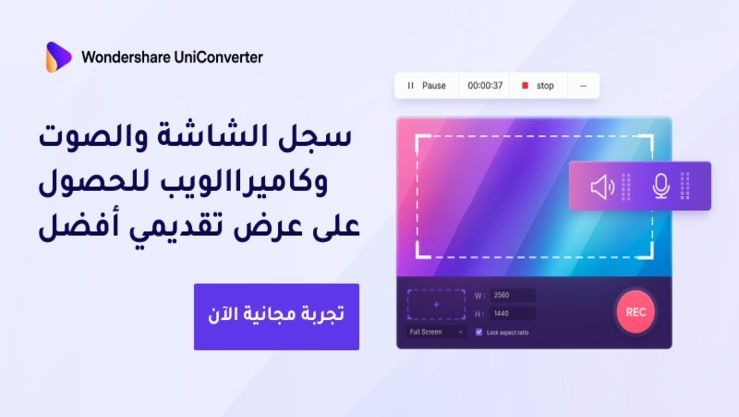
في كثير من الأحيان ، نجد ان أغنيتنا المفضلة أو ملفنا الموسيقي الذي نبحث عنه متوفر فقط بتنسيق فيديو وعندما نرغب بتخزين هذا الملف فقط من اجل الصوت الموجود في الملف ، فإننا نجد ان الملف يشغل مساحة كبيرة لكونه متوفر بتنسيق فيديو. في مثل هذه الحالة ، يكون الحل المثالي هو تحويل الفيديو الى صوت ، أي بمعنى تحويل ملف MP4 (أو أي ملف فيديو آخر) إلى تنسيق MP3 صوتي. فاذا اعجبتك الموسيقى الخلفية لأي ملف فيديو ، فيمكنك استخراجها واستخدامها كخلفية صوتية لاختيارك لأي ملف فيديو أخر. و لإنجاز هذه المهام ، هناك حاجة إلى برنامج احترافي مثل UniConverter.
عندما تجذبك الموسيقى الخلفية لأي فيديو و اردت استخراج هذه الموسيقى من هذا الفيديو من اجل تصميم فيديو خاص بك ، فأنت بحاجة إلى أداة أو برنامج يمكن أن تساعدك في استخراج الصوت من ملف الفيديو. حيث لا تدعم العديد من مشغلات الصوت تشغيل تنسيقات الفيديو الخاصة بك وحتى في مثل هذه الحالات ، يجب استخراج ملف الصوت.
UniConverterهو أداة ممتازة لتحويل الفيديو الى mp3 و بأي تنسيق ترغب به و تتمناه. حيث يدعم البرنامج جميع تنسيقات الصوت والفيديو الرئيسية و التنسيقات الأقل شيوعاً من أجل لقيام بتحويل الفيديو الى صوت وبعملية سريعة وبسيطة.
يمكنك اختيار جودة ملف الصوت كما هو مطلوب ويمكنك أيضًا تخصيص خصائص أخرى مثل القنوات ومعدل البت وغيرها. و لذلك يدعم UniConverter مجموعة واسعة من أدوات التحرير للتخصيص. و بالتالي باستخدام البرنامج ، يمكن دمج صوتيات متعددة ، وكذلك ملفات فيديو ، في ملف واحد. إذا لزم الأمر ، يمكنك أيضًا قص وتقطيع جزء الفيديو غير المطلوب بكل اريحية و من دون الاستعانه بأي برامج أخرى.
و تشمل ميزات التحرير الأخرى كالاقتصاص وإضافة التأثيرات وإضافة العلامة المائية وضبط مستوى الصوت والمزيد.
عملية تحويل الفيديو إلى صوت باستخدام Wondershare UniConverter هي عملية سريعة وخالية من المتاعب ، وفيما يلي الخطوات المطلوبة :
الخطوة 1: قم بتشغيل UniConverter و من ثم قم بتحميل مقاطع الفيديو المراد تحويلها
افتح برنامج UniConverter المثبت على نظامك ومن الواجهة الرئيسية اختر خيار محول الفيديو. لتصفح وتحميل مقاطع الفيديو من نظامك ، انقر فوق علامة + أو الزر. يمكن أيضًا إضافة ملفات متعددة للمعالجة على شكل دُفعات.
الخطوة 2: اختر تنسيق الصوت المستخرج
قم بتوسيع القائمة المنسدلة في علامة التبويب تنسيق الإخراج في أسفل الواجهة ومن علامة التبويب صوت حدد التنسيق المفضل وكذلك جودة الملف.
الخطوة 3: تحويل الفيديو إلى صوت
اختر موقع المفضل في النظام لحفظ الملف المحول في علامة التبويب "موقع الملف". قم بتمكين التبديل عند التحويل عالي السرعة في الزاوية اليمنى العلوية لتسريع مهمة التحويل. سيؤدي النقر فوق الزر "تحويل" إلى بدء عملية التحويل ومن أجل معالجة الدُفعات ، انقر فوق الزر "بدء الكل".
يمكن التحقق من الملفات المحولة على الواجهة من علامة التبويب للمعالجات المنتهية.
يدعم برنامج UniConverter العديد من ميزات التحرير مثل الاقتصاص والتحرير واضافة التأثيرات والعلامة المائية والدمج وغيرها. يمكن معالجة هذه الميزات باستخدام الرموز الموجودة في الواجهة. و لدمج ملفات متعددة ، يمكنك تمكين خيار دمج جميع الملفات في الجزء السفلي من الواجهة الرئيسية لمحول الفيديو.
وهو تطبيق شامل يعمل على أنظمة تشغيل Windows و Mac مما يعني انه برنامج مصمم للتعامل مع عدد ضخم من أنواع عديدة لملفات الصوت والفيديو لغرض تحويل الصوت والفيديو من و إلى ضيغ و تنسيقات مختلفه. البرنامج غير محدود بشكل محدد للملفات او تنسيق معين و لا يكتفي بتأدية وظيفة التحويل فقط بل يقدم مجموعة واسعة من المزايا الأخرى التي تسهل عليك البحث عن برامج لتأدية هذه الوظائف الصغرى.
الخاتمة:
لذا استخدم UniConverter لجميع أنواع تحويل الفيديو والمتطلبات الأخرى سواء كان تحويل الفيديو الى صيغ اخرى من تنسيقات الفيديو أو تحويل الفيديو الى صوت.













